MacのスクリーンショットをiCloudのフォルダに自動で移動させる
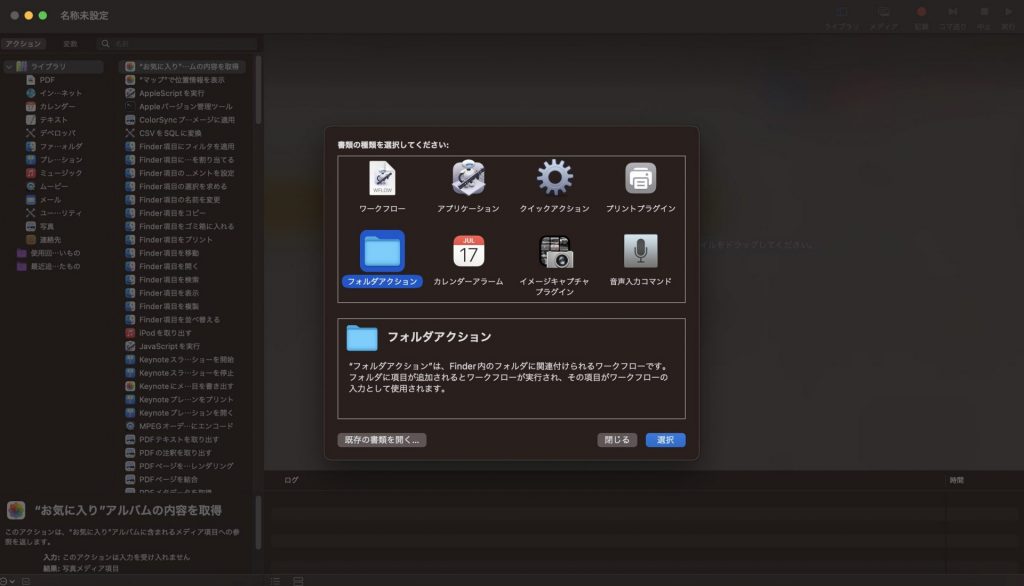
ストレージはDropboxをメインに使っていたのですが、Apple製品で固めているとやはりiCloudが便利ということで、スクリーンショットもiCloudで共有したいと思ったのが理由です。
調べてみると、だいぶ前にAutomatorを使って、設定している方がいたので真似してみました。
https://discussionsjapan.apple.com/thread/10177148
前提として
まず前提の話をいくつかまとめておきます。
Macのスクショはデスクトップに保存される
Macではスクリーンショットはデフォルトでデスクトップに保存されます。
保存先を選ぶこともできるのですが、毎回これを行うの少し手間です。
フローの整理
今回はデスクトップに保存されたスクリーンショットを自動でiCloud内のフォルダに移動させるということをやります。
実行の流れは次のとおりです。
- スクリーンショットを取得
- デスクトップに保存される
- 保存のイベントを受けて、iCloudのフォルダに移動
Automatorで実装
プログラマーなのでスクリプトを書いてもいいのですが、Automatorの方が簡単そうです。
どっぷりApple製品に浸かっているので、Appleの技術を使うとより統一感出るという理由もあります。
Automatorで設定する
Spotlightを使ってAutomatorを起動します。
いきなりファイル選択を求められますが、新規書類を選びます。
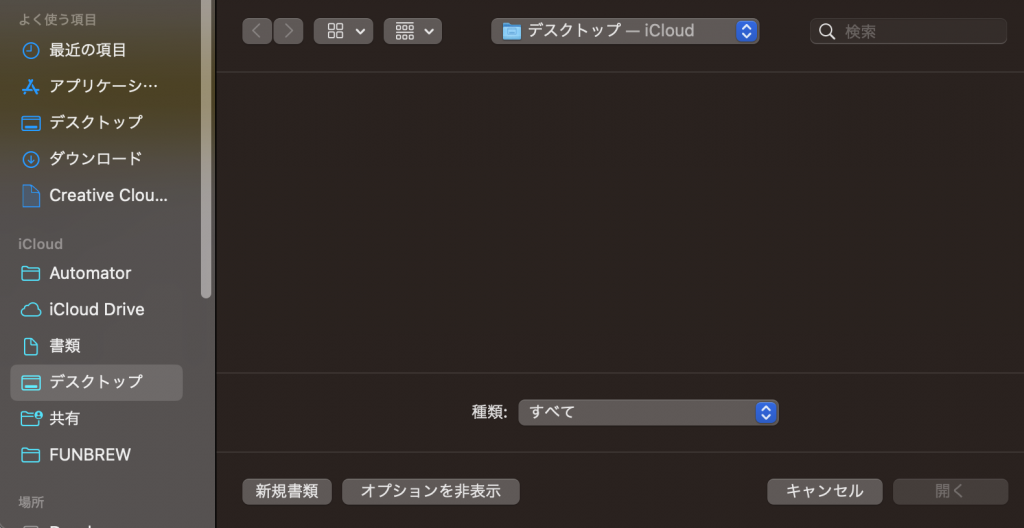
デスクトップというフォルダに対して行うので、フォルダアクションを選びます。
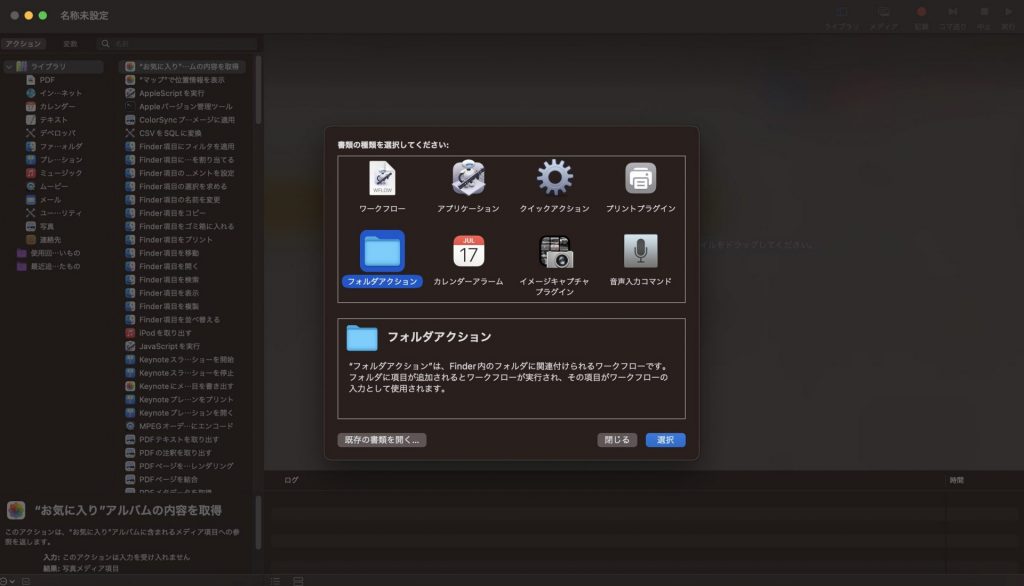
「Finder項目にフィルタを適用」と「Finder項目を移動」を左の一覧から選択して追加します。
フィルタをかける理由は、デスクトップにはさまざまなファイルが置かれる可能性があるので、スクリーンショットに限定したいからです。
まずは拡張子は「png」にします。
加えて、ファイル名に「スクリーンショット」を含むものにします。
次に移動先にiCloud内のフォルダを設定します。
私の環境ではScreenShotsというフォルダを作って、そこに指定しています。
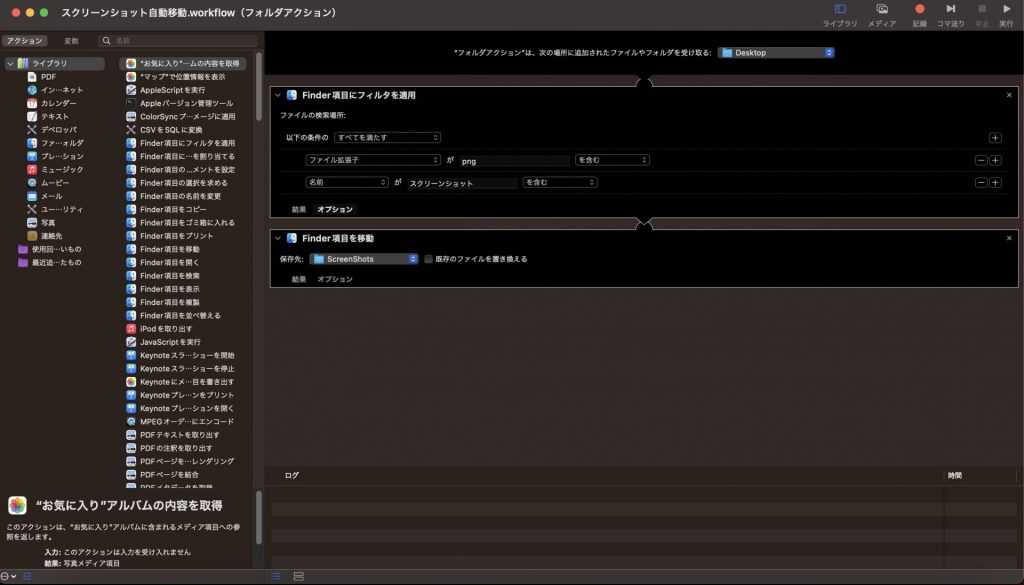
ここまで設定できたらCmd + Sで保存します。
以降は実際にスクリーンショットを撮ると、数秒後にファイルが移動されているのがわかります。
システム開発のご相談はお気軽に
要件定義から運用まで、お客様のビジネスに最適なシステムをご提案いたします。
まずはお気軽にご相談ください。
小さな会社なので、お客様一社一社に丁寧に向き合うため、
同時にお受けできる案件数に限りがございます